Jeśli korzystasz z aktywnego Serwer Discord, możesz być przytłoczony liczbą wiadomości wysyłanych przez użytkowników. Jest to szczególnie ważne, jeśli transmitujesz strumieniowo z aktywnymi odbiorcami, gdzie możesz oczekiwać, że wiadomości szybko nabiorą prędkości na kanale i gdzie nie każda wiadomość, którą zobaczysz, będzie odpowiednia.
Możesz użyć moderatorów (lub Boty moderujące Discord ), którzy pomogą Ci przejąć kontrolę nad serwerem, możesz zamiast tego skorzystać z funkcji trybu wolnego Discord. Pomoże to zmniejszyć szybkość wiadomości i ułatwi moderację. Aby Ci pomóc, oto wszystko, co musisz wiedzieć o trybie wolnym na Discordzie.
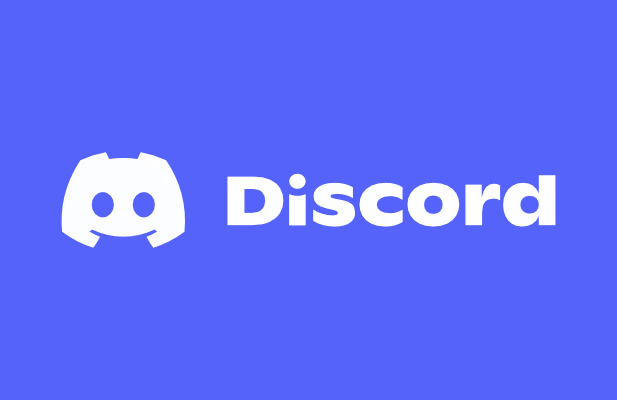
Co to jest tryb wolny na Discordzie?
Funkcja trybu wolnego Discord ma na celu zmniejszenie liczby wiadomości pojawiających się na kanale. Kiedy wysyłasz wiadomość na Discordzie, zwykle pojawia się ona zaraz potem na kanale, aby inni mogli ją zobaczyć. Jeśli Ty i inni użytkownicy wysyłacie wiele wiadomości, może to utrudnić śledzenie.
Sposobem na obejście tego jest użycie trybu wolnego na Discord, aby ograniczyć liczbę wiadomości, które użytkownik może wysłać w krótkim czas. Na przykład, jeśli wyślesz wiadomość na kanale z włączonym trybem wolnym, nie będziesz w stanie wysłać kolejnej wiadomości przez czas oczekiwania. Można to ustawić na dowolny czas od pięciu sekund do sześciu godzin.
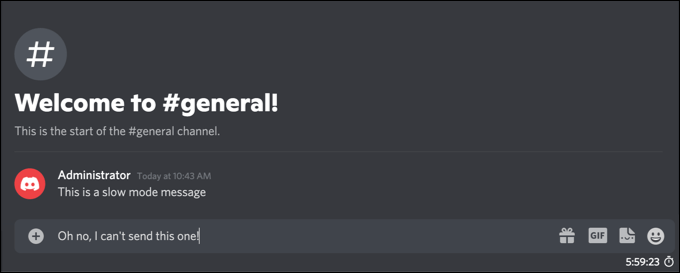
To ograniczenie dotyczy tylko standardowych użytkowników Discord. Jeśli użytkownik ma rolę serwera Discord z uprawnieniami Zarządzaj kanałemlub Zarządzaj wiadomościamilub te uprawnienia są stosowane bezpośrednio do użytkownika na tym kanale, tryb powolny nie zostanie zastosowany , a użytkownik będzie mógł wysyłać wiadomości w normalny sposób.
Włączenie tej funkcji pomaga zmniejszyć spam wiadomości w kanale, ponieważ umożliwia użytkownikom wysyłanie wiadomości, ale tylko w pojedynczych seriach. Jeśli jesteś standardowym użytkownikiem, możesz także wyciszyć innych użytkowników Discorda, które Ci się nie podobają, ukrywając ich wiadomości. Właściciele serwerów mogą swobodnie wyrzucać lub blokować przeszkadzających użytkowników w menu ustawień serwera.
Jak włączyć lub wyłączyć tryb wolny na Discord na komputerze PC lub Mac
Zwolniony tryb Discord nie jest domyślnie włączony na kanałach, ale możesz go aktywować na swoim serwerze na kanałach, które są szczególnie zajęte. Tylko administratorzy serwera lub użytkownicy z uprawnieniami do edycji ustawień kanału mogą włączyć tryb spowolniony, a ustawienie można włączyć lub wyłączyć w dowolnym momencie.
Jeśli chcesz włączyć lub wyłączyć tryb spowolniony na Serwer Discord na komputerze PC lub Mac, oto, co musisz zrobić.
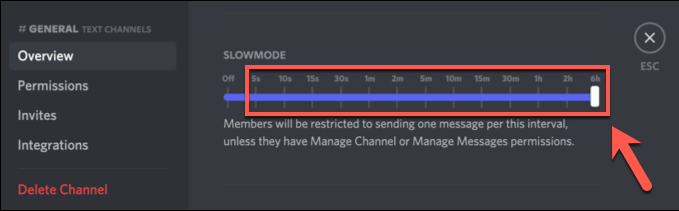
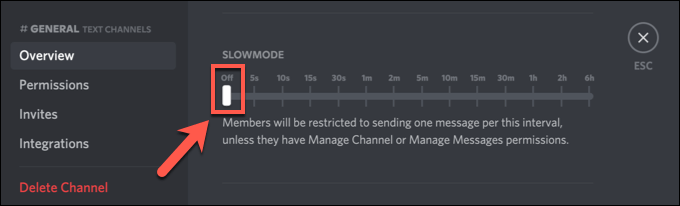
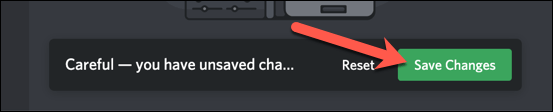
Nowe ustawienia trybu wolnego wybrany zostanie aktywowany natychmiast. Jeśli zdecydujesz się włączyć tryb powolny, każdy użytkownik bez uprawnień do zarządzania kanałem lub zarządzania wiadomościami dla tego kanału zobaczy licznik czasu oczekiwania poniżej pola tekstowego wiadomości kanału. Będzie to działać przez wybrany okres oczekiwania.
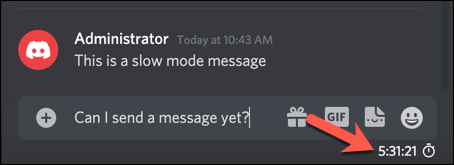
Jeśli jednak wyłączyłeś tryb powolny na Discord, Twoi użytkownicy będą mogli wysyłać wiadomości bez żadnych ograniczeń czasowych.
Jak włączyć lub wyłączyć tryb wolny na urządzeniach mobilnych
Możesz aktywnie zarządzać ustawieniami serwera Discord za pomocą aplikacji Discord na Android lub Apple iPhone/iPad urządzeń. Jeśli masz zainstalowaną aplikację, możesz wykonać poniższe czynności, aby szybko włączyć lub wyłączyć tryb wolny w Discord za pomocą urządzenia mobilnego.
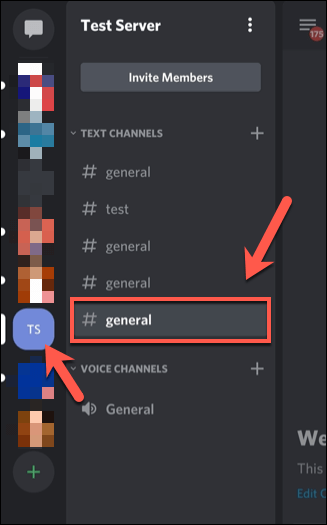
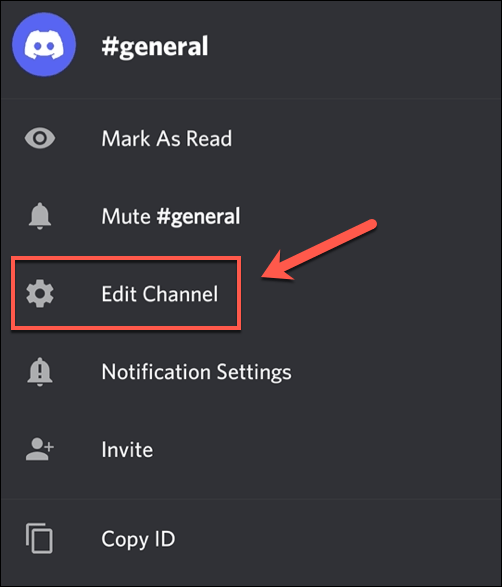

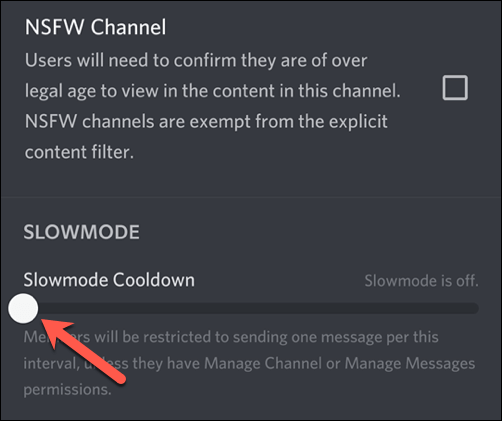
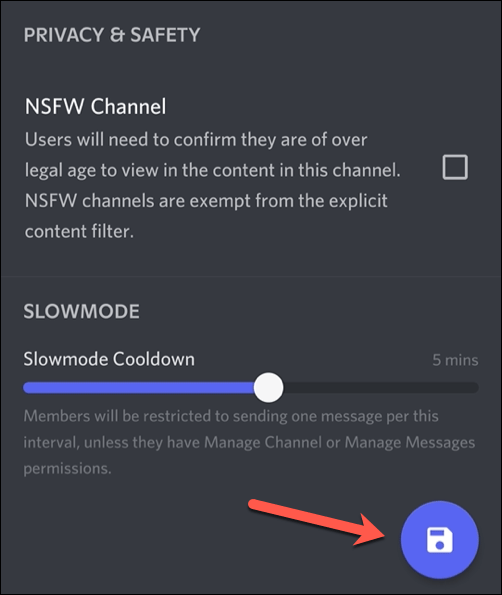
Wszelkie zmienione ustawienia kanału zostaną aktywowane zaraz po zapisaniu zmian. Jeśli włączysz tryb powolny, wybrany okres oczekiwania będzie miał zastosowanie do tego kanału dla wszystkich wiadomości wysyłanych przez użytkowników bez uprawnień do zarządzania kanałem lub zarządzania serwerem. Sam licznik czasu pojawi się nad polem tekstowym wiadomości kanału.
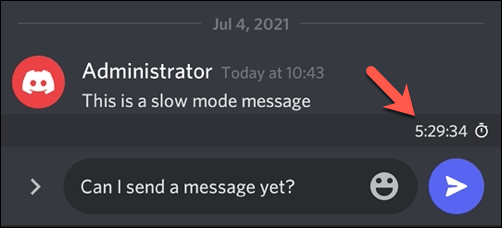
Jeśli wyłączysz tryb powolny, wszelkie okresy oczekiwania na wiadomości zostaną natychmiast usunięte, umożliwiając użytkownikom wysyłanie wiadomości bez żadnych ograniczeń czasowych.
Skuteczne korzystanie z Discord
Korzystając z trybu wolnego na Discord, możesz szybko uporać się z moderacją serwera, co ułatwia czytanie wiadomości i filtruj nieodpowiednie komentarze. Istnieją inne sposoby na efektywniejsze korzystanie z Discord, od dodawanie koloru do wiadomości Discord do za pomocą nakładki Discord w grze podczas gry.
Jeśli Discord się nie otwiera lub ty Jeśli masz problemy z rozwiązywaniem problemów, zawsze możesz przełączyć się na klienta internetowego Discord lub Discord Kanaryjski, testową wersję oprogramowania. Discord nie jest jednak dla wszystkich, więc jeśli szukasz alternatywy, zawsze możesz spróbować Luźny lub Mowa zespołowa.